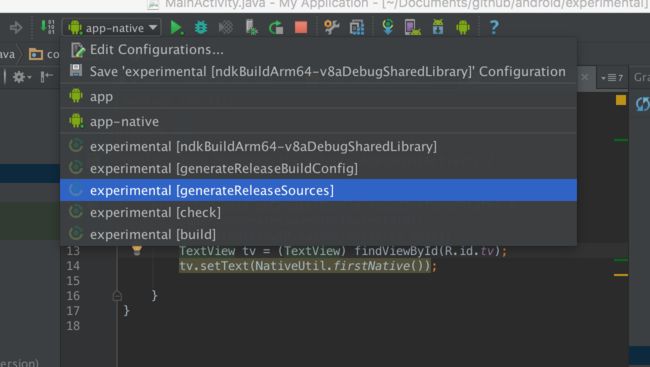使用NDK开发有件比较麻烦的事情就是编写Application.mk和Android.mk的,而Android Studio 的插件gradle-experimental就是用来解决这个这个问题的。使用gradle-experimental插件可以不用再编写*.mk文件的情况下进行NDK开发。
gradle-experimental是Android Studio的一个实验性的项目,是基于gradle的一个插件,主要用来自动化NDK的配置实现,无需自己编写Application.mk和Android.mk,对于调试NDK项目也更加的友好,支持对于NDK的Debug。
下面就来尝试下gradle-experimental的便利吧!
环境要求:
- Android Studio > 2.0
- gradle>2.10
- Android NDK r10e
- Build Tools > 19.0.0
配置gradle-experimental
- 添加
gradle-experimental依赖
在项目的主目录下./build.gradle中替换掉以前的build tools,使用最新版本的gradle-experimental
buildscript {
repositories {
jcenter()
}
dependencies {
classpath "com.android.tools.build:gradle-experimental:0.7.0"
}
}
- 替换插件(plugin)
使用gradle-experimental就不能再使用com.android.application了,需要使用com.android.model.application替代。
在项目主目录下的./app/build.gradle中更改plugin
apply plugin: "com.android.model.application"
- 配置model{}
增加model{},android的配置在model{}中。
model {
android {
compileSdkVersion 23
buildToolsVersion "25.0.0"
ndk {
moduleName "experiment"
//stl = 'gnustl_static'
//toolchain = 'clang'
//todo 指定cpu
abiFilters.addAll(['armeabi', 'armeabi-v7a']) //this is default
ldLibs.addAll([ 'log']);
}
defaultConfig {
applicationId "com.jjz"
//需要使用.apiLevel
minSdkVersion.apiLevel 15
targetSdkVersion.apiLevel 23
versionCode 1
versionName "1.0"
}
buildTypes {
release {
minifyEnabled false
}
}
}
}
配置NDK
在配置NDK之前需要确认:
- NDK包是否下载
- NDK的环境变量是否配置
能够正确运行命令:ndk-build。
以上配置完成之后,在./app/build.gradle中配置要配置android.ndk的相关内容:
model {
android {
compileSdkVersion 23
buildToolsVersion "23.0.2"
ndk{
moduleName "experiment"
//toolchain = 'clang'
abiFilters.addAll(['armeabi', 'armeabi-v7a']) //this is default
ldLibs.addAll([ 'log']);
}
}
}
这里定义的moduleName就是后面生成的NDK的包名。我们还可以指定其编译成对应的cpu,编译工具,使用的类库等。
源代码配置
默认情况下,在src/main/jni下使用的是c/c++文件。也可以在model.android中指定:
model {
android {
compileSdkVersion 23
buildToolsVersion "23.0.2"
ndk {
moduleName "experiment"
}
sources {
main {
jni {
source {
srcDir "src/main/jni"
}
}
java{
source{
srcDir "src/main/java"
}
}
}
}
}
}
在sources分别指定了java源代码和jni源代码的目录。
以上的配置完成之后,就可以使用gradle experimental开始NDK开发了。
使用gradle experimental
在java里面定义一个native方法,native标识的方法会需要在jni中实现,可以在java中调用,还需要加载NDK生成的.so类库。
public class NativeUtil {
//加载类库
static {
System.loadLibrary("experiment");
}
public static native String firstNative();
}
这个时候编译器会出现一个红色的警告,因为定义的native方法编译器并没有找到对应的实现:
可以使用alt+enter键可以自动生成jni文件:
注意这个时候生成直接的是experiment.c,没有.h文件,生成的jni文件的内容:
**#include **
JNIEXPORT jstring JNICALL
Java_com_jjz_NativeUtil_firstNative(JNIEnv *env, jclass type) {
// TODO
return (*env)->NewStringUTF(env, returnValue);
}
自动生成的jni文件并没有具体的实现,需要修改jni文件让其返回一段测试内容:
>JNIEXPORT jstring JNICALL
Java_com_jjz_NativeUtil_firstNative(JNIEnv **env, jclass type) {
char chars[] = "i am test";
return (*env)->NewStringUTF(env, chars);
}
这样就完成了一个JNI开发调用,定义了一个native方法,在.c文件中对其进行了实现。如果没有gradle experimental插件的话,现在就需要使用ndk-build命令编译成.so文件,然后在运行Android项目,调用方法看下是否能够调用成功,而现在有了gradle experimental就变的了如此简单,下一步就需要直接运行就可以了,对!就是直接运行,省略了中间的ndk-build环节,就和编写Java代码一样,直接运行即可。
直接运行
打开Toolbar中的运行配置菜单,可以看到:
除了
app以外,多出了一个
app-native的菜单,这个选项可以直接编译NDK源码之后再运行
Android,这样编写完
NDK之后可以运行了,不需要再进行
ndk-build:
在Java中调用
NativeUtil.firstNative,会得到jni中写好的返回值:
i am test,在这个例子中,我让这个这字段显示在主页面上。
可以看到使用gradle-experimental开发NDK,不需要再做复杂的配置,自动化native方法,不需要自定义.h头文件,对开发更加友好。
文中源代码地址:https://github.com/jjz/android/tree/master/experimental
·